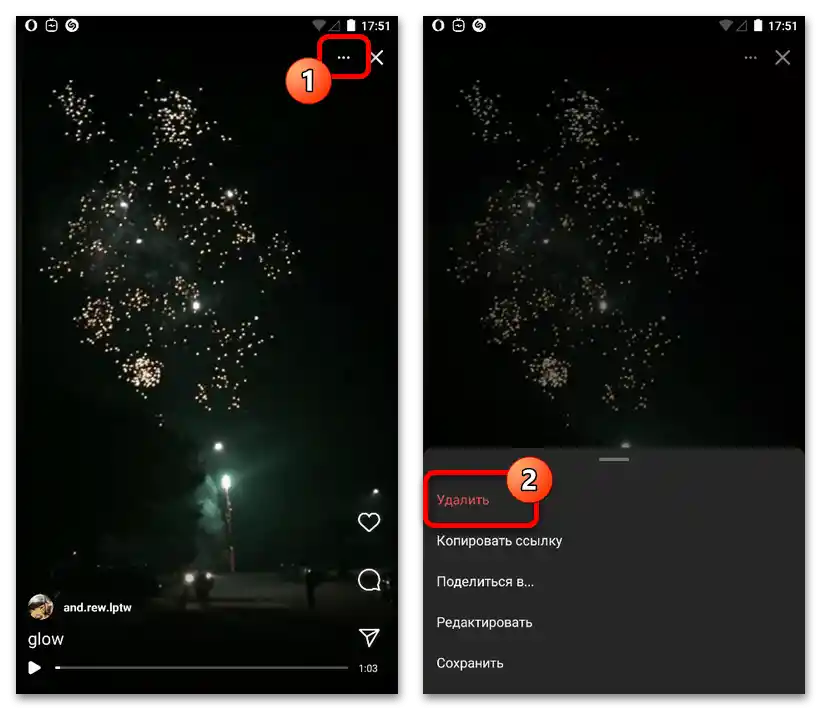Съдържание:
Вариант 1: Мобилно приложение
При използване на мобилно устройство, изтриването на IGTV видеа от Instagram може да се извърши както през съответния клиент на социалната мрежа, така и през съответното приложение. Съществува и възможност за почистване на преди това изтрити видеа, които по подразбиране изчезват само след изтичането на един месец.
- В мобилния клиент на социалната мрежа видеата IGTV са разположени в отделна секция. За да започнете изтриването, е необходимо да преминете на таба с профила чрез долната навигационна лента, да отворите категорията със значка IGTV и след това да изберете желаното видеоклип.
- На екрана на медиаплеъра, на долната контролна лента, намерете и докоснете значка с три вертикални точки. След това в изскачащото меню е необходимо да използвате опцията "Изтрий".
- Потвърдете това действие чрез следващото изскачащо меню и изчакайте завършването на процедурата по изтриване. За успешното изчезване на видеото ще бъде съобщено в отделно уведомление.
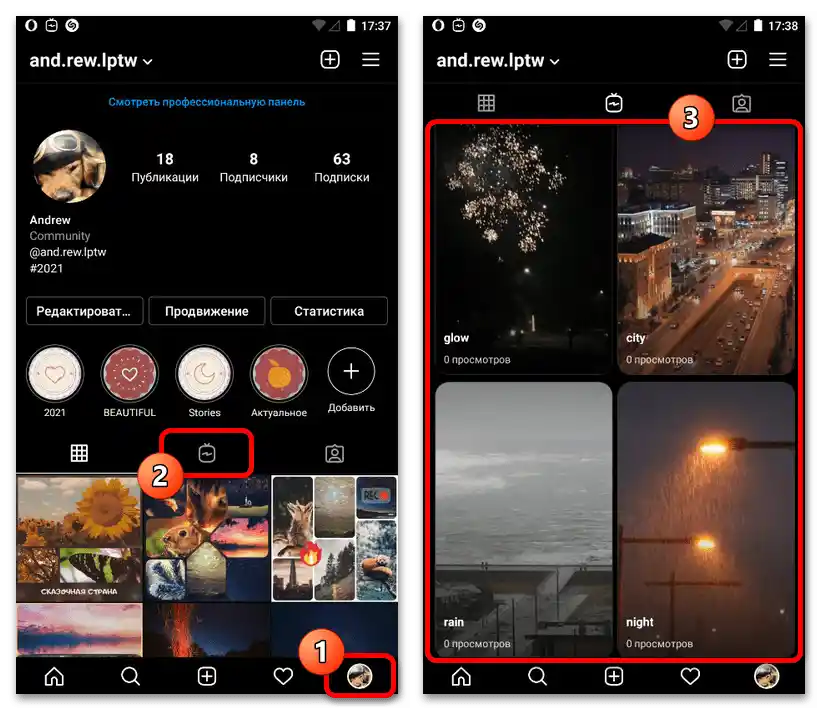
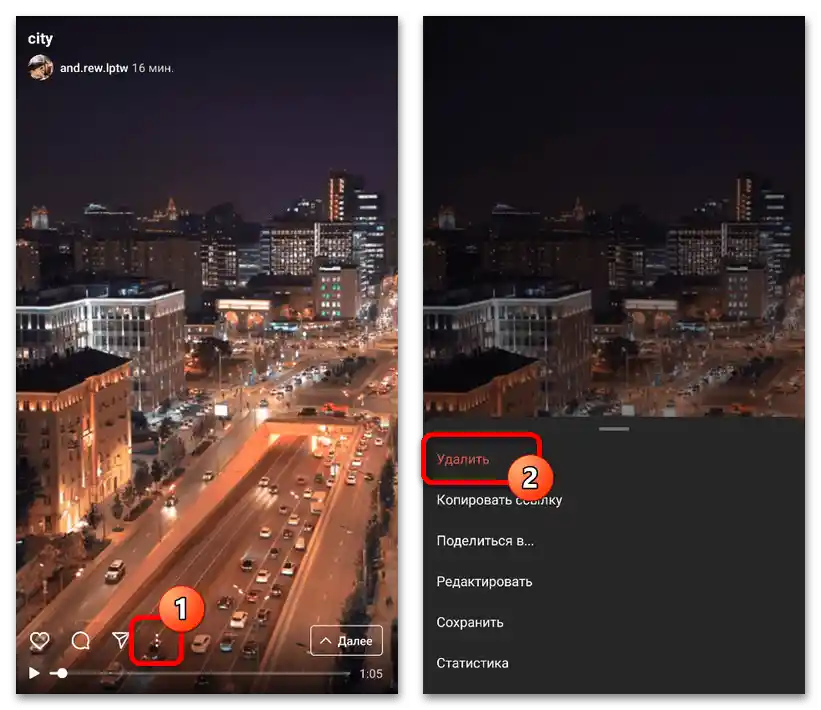
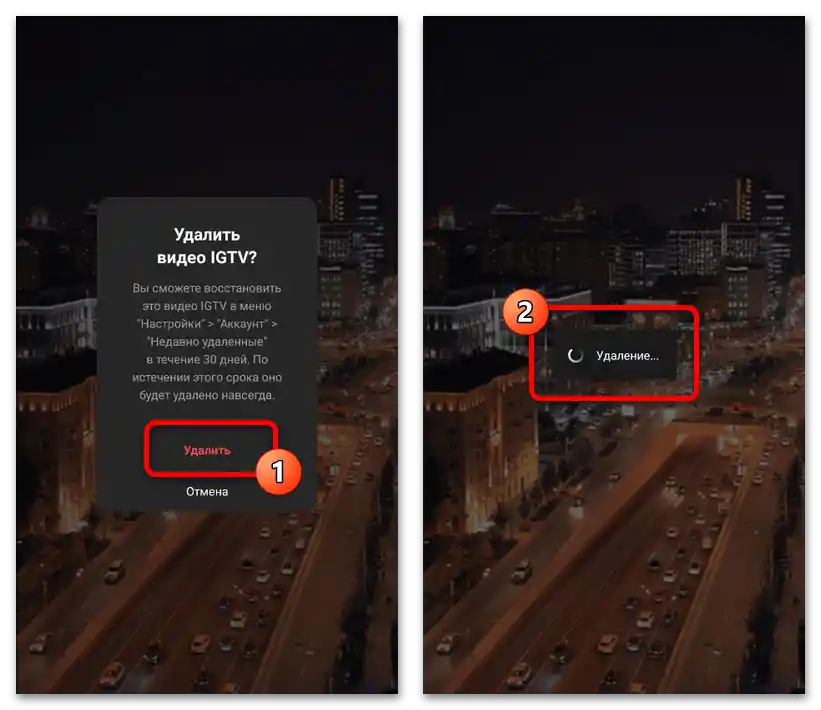
IGTV
- За да се отървете от видеото от разглеждания тип чрез официалното приложение IGTV, предварително свързано с необходимия Instagram акаунт, първо трябва да преминете на таба с профила чрез долната лента. След това, за достъп до контролния панел, докоснете блока с изтриваното видео.
- По време на възпроизвеждане, в горния десен ъгъл на екрана, натиснете бутона с три хоризонтални точки и в изскачащото меню изберете "Изтрий". Също така, това действие ще трябва да бъде потвърдено чрез допълнителен запитване.
![Как да изтрия IGTV в Инстаграм_010]()
След завършване, записа ще изчезне от библиотеката на видеата на вашата страница в IGTV, включително аналогичния раздел в официалното приложение Instagram.Въпреки че самият видеоклип все още може да бъде възстановен, окончателното изтриване се извършва с определено забавяне.
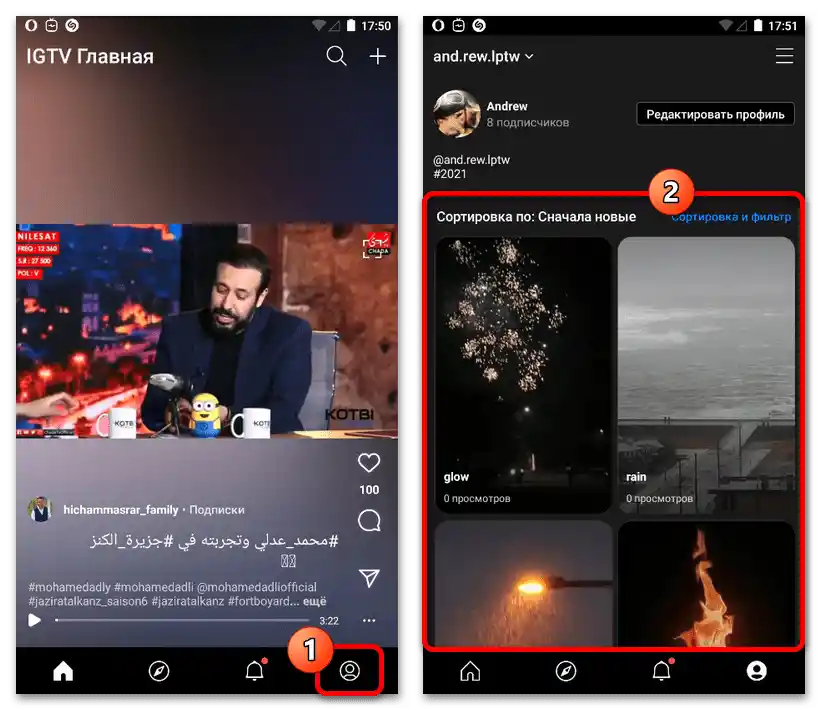
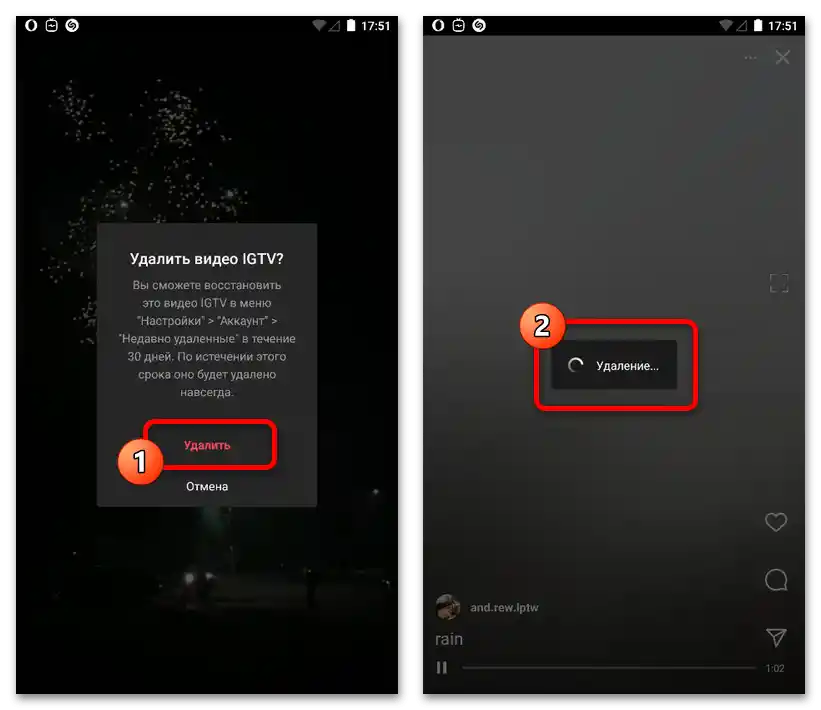
Изтритите видеа
Въпреки че изтритите видеа ще бъдат скрити от погледите на посетителите на вашия акаунт в рамките на един месец след извършването на тази процедура, може да възникне необходимост от предсрочно почистване. За целта е необходимо да посетите отделен раздел с настройки в основния мобилен клиент на социалната мрежа.
- С помощта на долната лента на мобилното приложение, преминете към раздела с информация за акаунта и използвайте бутона в горния десен ъгъл, за да отворите главното меню. Тук сред другите опции е необходимо да изберете "Настройки".
- След като се озовете на съответната страница, изберете подраздела "Акаунт" и след това отворете "Наскоро изтрити". Тук ще бъдат представени както обикновени публикации, така и видеа IGTV, от момента на изтриването на които не са минали повече от 30 дни.
- За да извършите окончателно изтриване, натиснете върху миниатюрата на желаното видео и, по аналогия с предишните методи, отворете главното меню "…". Тук е достатъчно да използвате опцията "Изтрий" в долната част на екрана.
- Потвърдете в изскачащия прозорец, имайки предвид, че това действие не може да бъде отменено. Също така в някои случаи може да се изисква по-сериозно потвърждение с изпращане на специален код на телефонния номер или имейл адреса.
- Ако се сблъскате с необходимостта от такова потвърждение, изберете начин на доставка на кода, натиснете "Напред" и запишете получения набор от символи. Обикновено това е необходимо само при първото изтриване, докато последващите повторения няма да бъдат придружавани от изпращане на кодове.
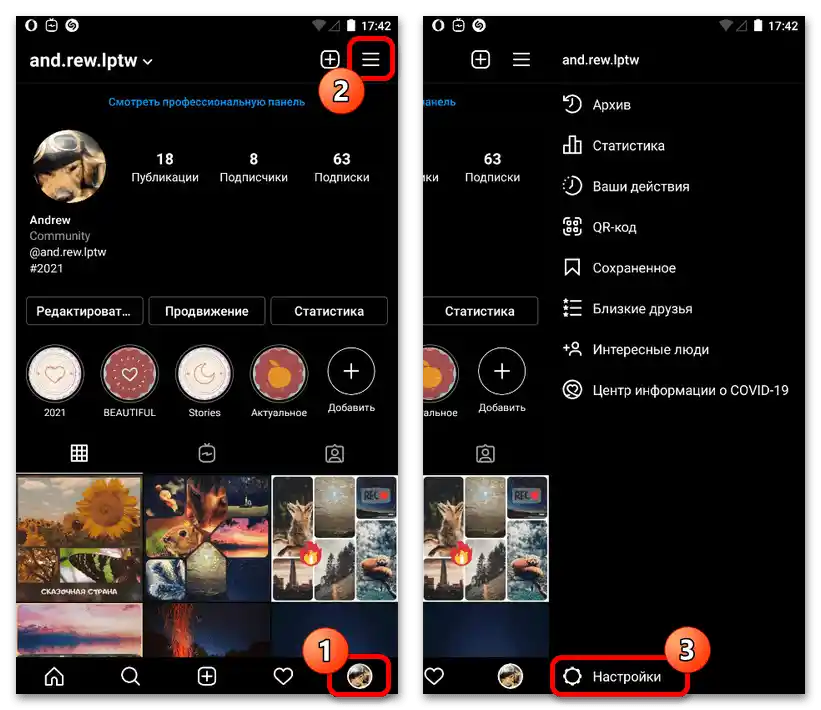
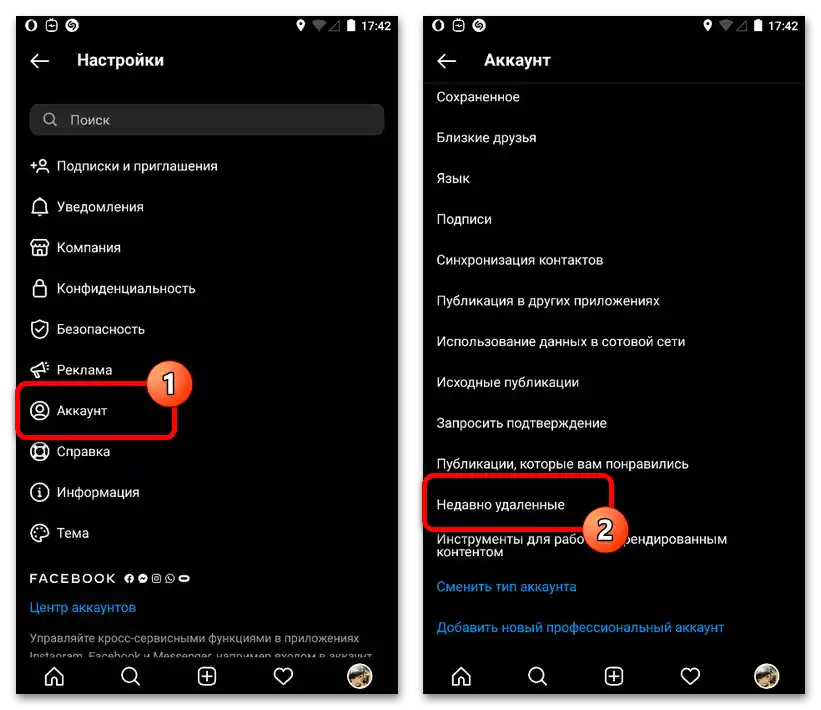
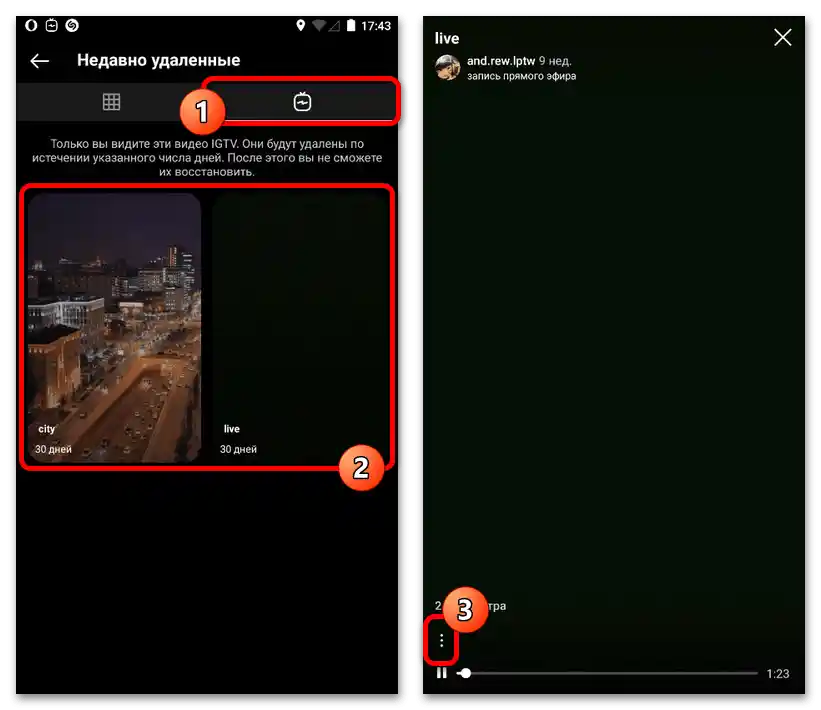
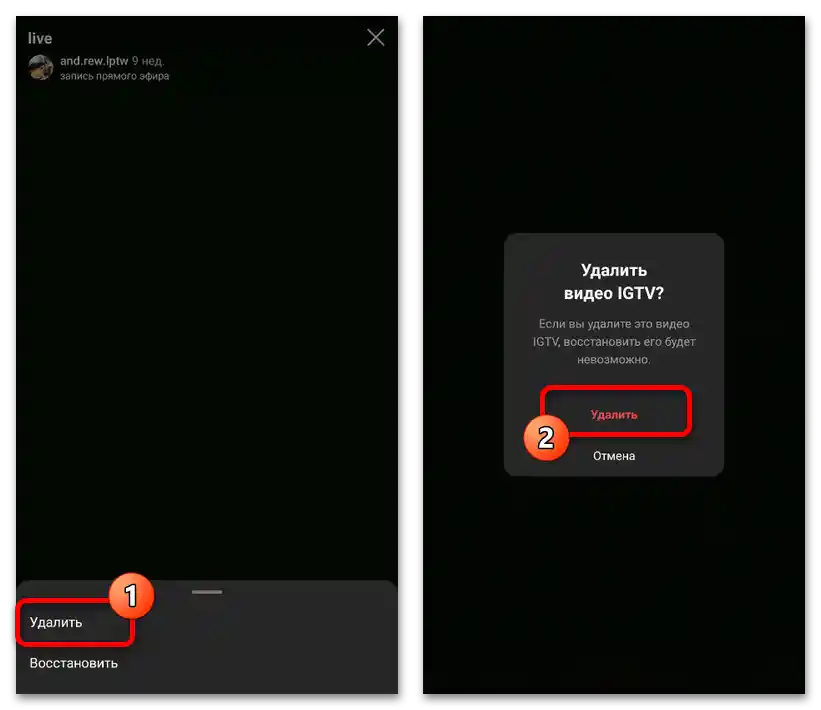
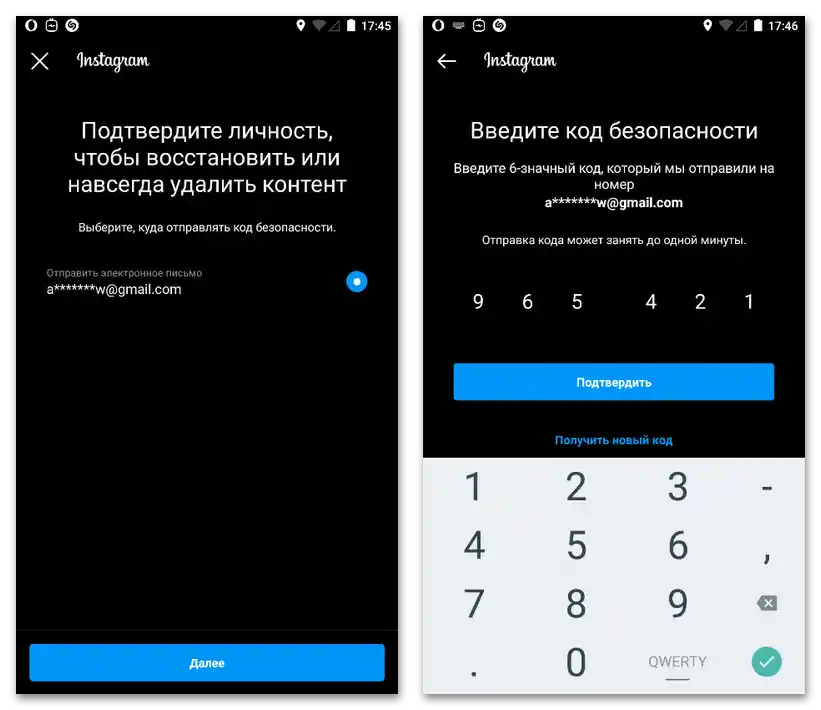
Вариант 2: Уебсайт
По аналогия с качването на видеа IGTV, видеоклиповете от този формат могат да бъдат изтрити и през уебсайта на Instagram с същите особености, както и на смартфона.Веднага отбелязваме, че за разлика от приложението, на сайта на социалната мрежа липсва раздел с "Наскоро изтрити" публикации, и затова окончателното изчезване на видеата ще се случи едва след месец, което оставя възможност за възстановяване чрез мобилния клиент.
- С какъвто и да е удобен метод, отворете Instagram и преминете на главната страница на профила, например, чрез падащото меню в горния десен ъгъл на уебсайта. След това трябва да отворите раздела "IGTV" и да кликнете с левия бутон на мишката върху изтриваната публикация.
- След като се озовете на новата страница, натиснете иконата с трите точки в горния десен ъгъл на основния блок. В резултат на това трябва да се отвори изскачащ прозорец.
- За да се отървете от видеото, използвайте опцията "Изтриване". Имайте предвид, че в случая с версията за ПК това действие е необратимо.
- За окончателното изчезване на записа потвърдете чрез допълнителния изскачащ прозорец. Ако всичко е направено правилно, отново ще се озовете на страницата на профила с вече обновен списък на видеата.
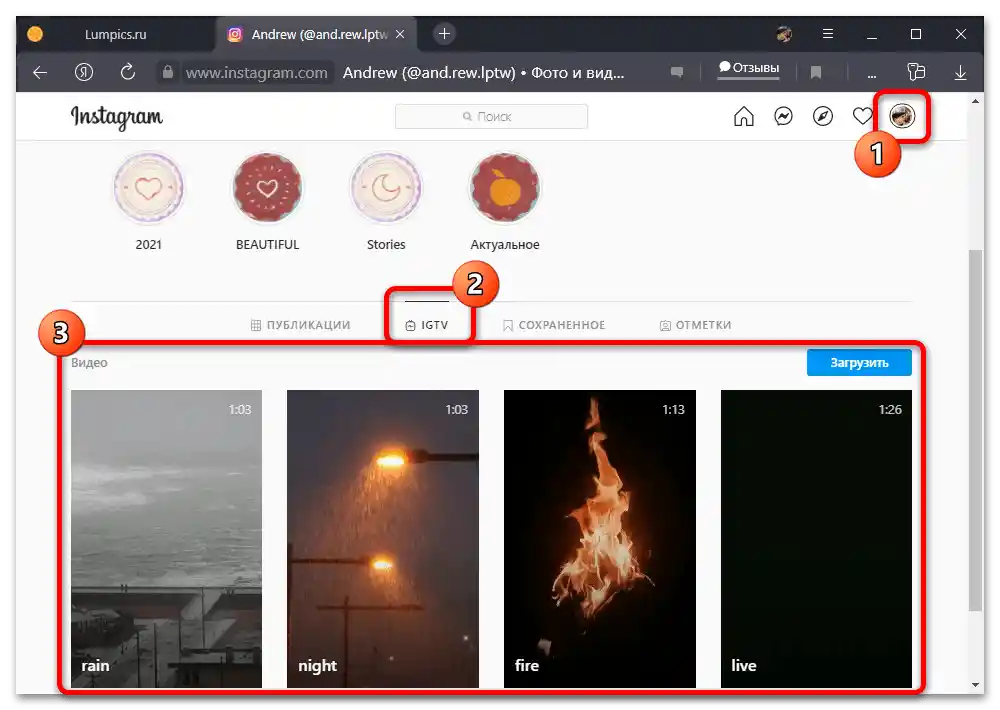
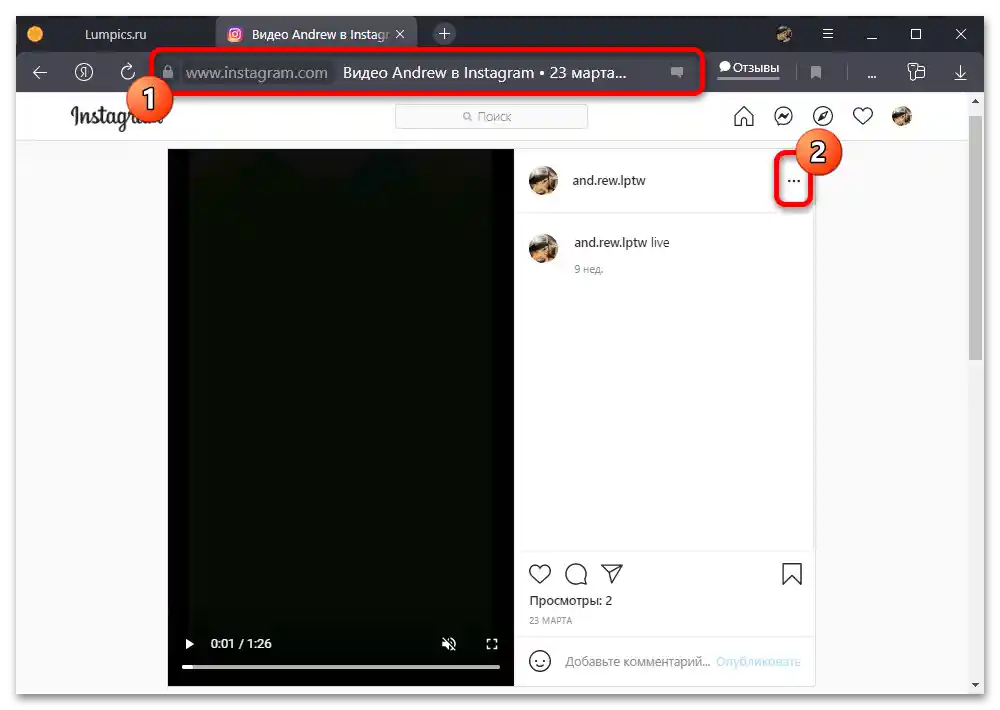
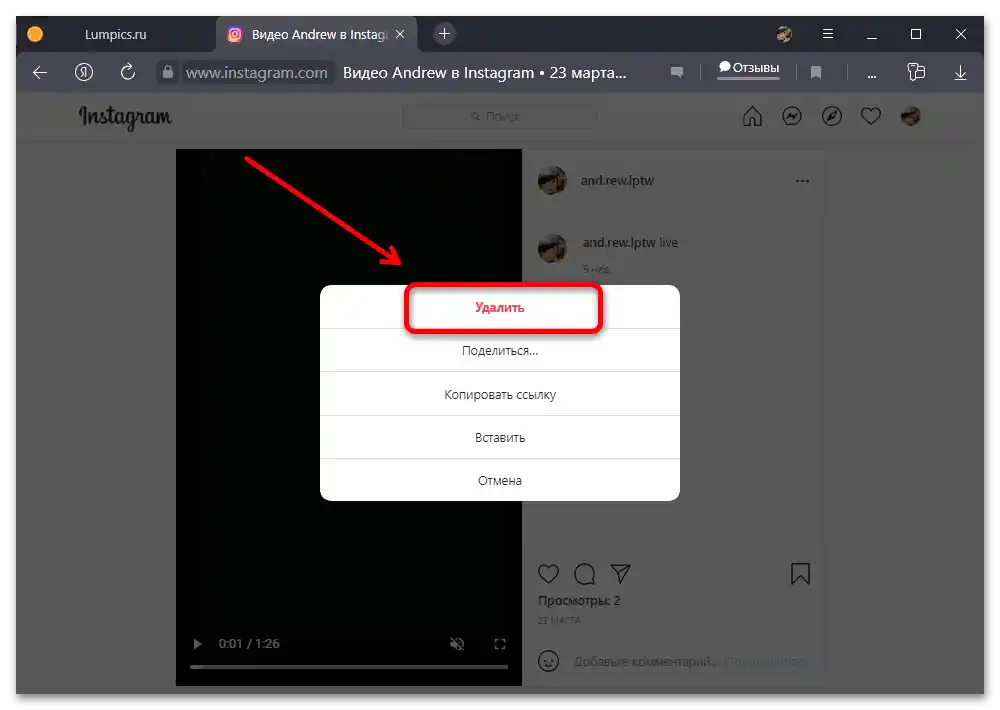
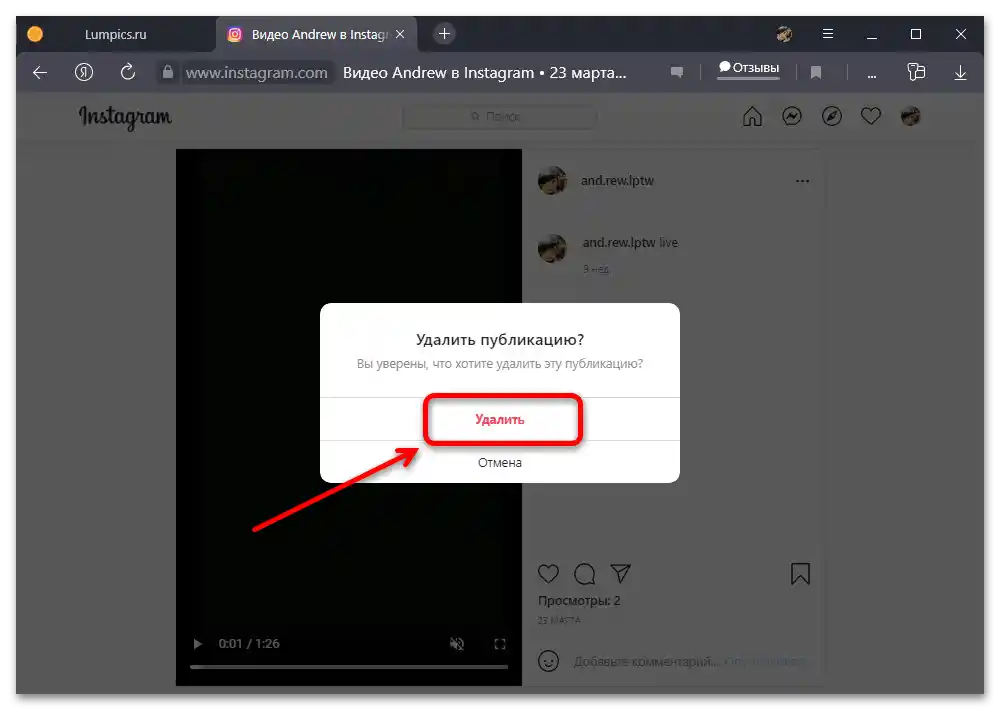
Както вече споменахме, след извършване на представените действия, видеото ще бъде преместено в отделен раздел, откъдето автоматично ще изчезне след 30 дни. Ако случайно сте се отървали от необходимия запис, можете да използвате приложението за възстановяване.
Вариант 3: Запазени публикации
Отчасти по темата за изтриването на видеа IGTV от Instagram може да се отнесе почистването на раздела "Запазено" веднага в двете предишно представени приложения, което беше подробно описано в друга инструкция на сайта. И макар изискваните действия по никакъв начин да не влияят на първоизточника на записа, по този начин можете да се отървете от видеата в личната библиотека.
Повече информация: Изтриване на запазени публикации в Instagram
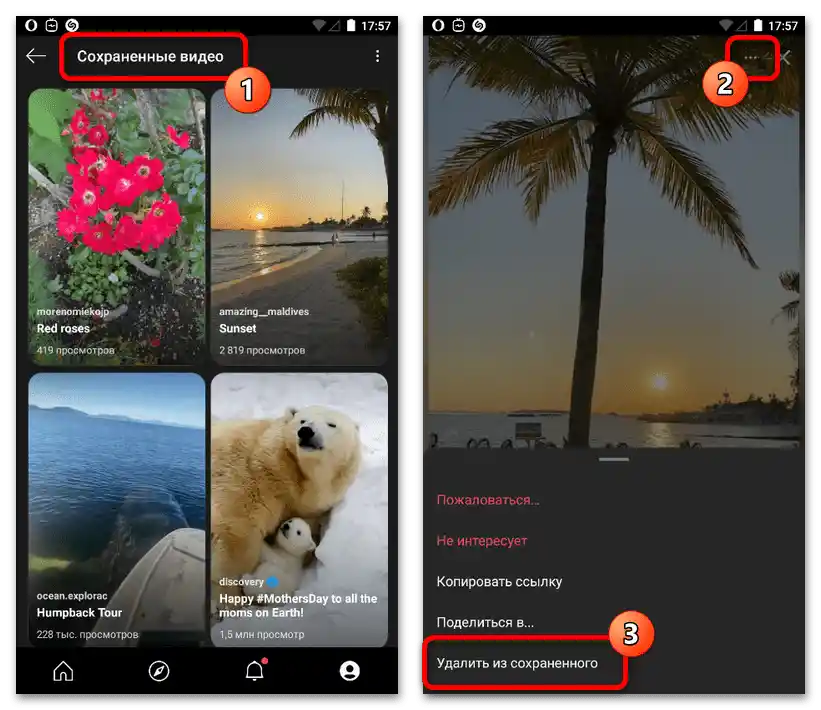
Необходимо е да се има предвид, че освен ръчното изтриване на записи от раздела с запазени публикации, видеата могат да изчезват без вашето знание, ако авторът извърши посочените по-рано манипулации.Разбира се, това, както и всеки друг метод за изтриване, не се отнася за видеоклипове, които по един или друг начин са били изтеглени в локалната памет на устройството.